"السمة" في نظام التشغيل Windows هي مجموعة من العناصر الرسومية لتزيين واجهة النظام ، يكملها مخطط فردي للإعلان عن أحداث النظام. يتم توفير توزيع نظام التشغيل بشكل افتراضي مع عدد من هذه الأنظمة ، والتي يمكن للمستخدم من خلالها اختيار النظام الذي يناسبه بشكل أفضل. صحيح أنه لا يمكن لمستخدمي جميع إصدارات Windows الوصول إلى هذا الفخامة ، ولكن لا يجب أن يشعر الجميع بالحيرة من مشكلة العودة إلى التصميم الأصلي للواجهة.
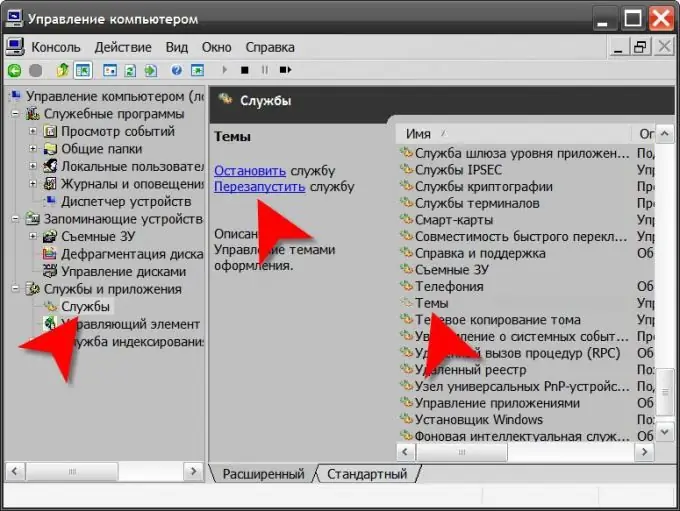
تعليمات
الخطوة 1
ابدأ بالنقر بزر الماوس الأيمن فوق صورة الخلفية على سطح المكتب إذا كنت تريد العودة إلى سمة Windows الافتراضية في إصدار XP من ذلك النظام. في قائمة السياق التي تنبثق ، حدد سطر "الخصائص". يتم وضع عنصر التحكم في تحديد الموضوع في علامة التبويب الأولى ("السمات") من النافذة التي تفتح ("الخصائص: العرض") - هذه قائمة منسدلة تحت عنوان "السمات". قم بتوسيعه بالنقر بالماوس أو بالضغط على اختصار لوحة المفاتيح alt="صورة" والسهم لأسفل ، ثم حدد من القائمة السمة التي تعتبرها قياسية لإصدار نظام التشغيل لديك - على سبيل المثال ، انقر فوق السطر "كلاسيكي". بعد ذلك ، انقر فوق الزر "موافق" أو "تطبيق" وسيقوم النظام بتغيير مظهر وتصميم الصوت للواجهة الرسومية وفقًا للاختيار الذي تم تحديده.
الخطوة 2
إذا كنت تستخدم إصدارًا أحدث من نظام التشغيل هذا (Windows Vista أو Windows 7) ، فبعد النقر على صورة الخلفية لسطح المكتب ، حدد قسم "التخصيص" في القائمة ، وفيه العنصر "يطبق سمة Windows القياسية ". سيكون هذا كافيًا للتشغيل العادي للعودة إلى السمة الأساسية لنظام التشغيل.
الخطوه 3
إذا كانت عملية استعادة السمة القياسية لا تعمل في الوضع العادي ، فلديك عدة خيارات لإعادة كل شيء إلى مكانه. أحدها هو إعادة إنتاج آخر إصدارات النظام التي تعمل بشكل صحيح من نقطة الاستعادة. آخر هو استخدام قرص تثبيت نظام التشغيل عن طريق إجراء عملية التثبيت في وضع التحديث. والثالث هو محاولة بدء أو إعادة تشغيل الخدمة المسؤولة عن التشغيل الصحيح للسمات بشكل مستقل. للقيام بذلك ، انقر بزر الماوس الأيمن فوق رمز "جهاز الكمبيوتر" ، وحدد "إدارة" وابحث عن قسم "الخدمات والتطبيقات" في الجزء الأيمن من المكون الذي تم تشغيله. بعد فتحه ، ابحث عن سطر "السمات" وحدده في الجزء الأيسر ، ثم في الجزء الأوسط ، انقر فوق الرابط "تشغيل" أو "إعادة التشغيل".






